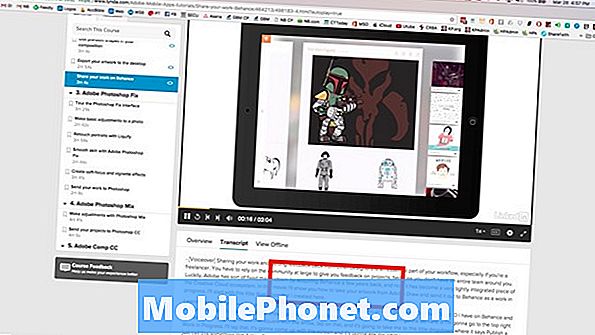Vsebina
- Naučite se, kako odpraviti težavo s črnim zaslonom smrti na vašem Samsung Galaxy S8 Plus, z uporabo metode, ki so jo nekateri naši bralci potrdili, da je zanje delovala.
- Naučite se odpraviti težave s telefonom z BSoD in se ne bo odzival na postopke prisilnega ponovnega zagona.
Črni zaslon smrti (BSoD) se pogosto pojavi, ko imate v telefonu težave z vdelano programsko opremo, ki lahko pogosto povzročijo težave, povezane z zmogljivostjo, kot so zamrznitev, zaostajanje in zrušitev programov. Pravzaprav je BSoD pogosto zgolj sistemski zlom, kar se lahko zgodi tudi pametnim telefonom Android premium in vstopni ravni. V zadnjem času pa so nas kontaktirali številni lastniki Samsung Galaxy S8 Plus, ki so se pritoževali, da se njihovi telefoni ne morejo vklopiti. Večina jih je izjavila, da se njihova naprava ne bo več odzivala na tipko za vklop in na polnilnik.
Nekaterim naj bi se težava začela po posodobitvi, medtem ko so drugi rekli, da se je začela nenadoma brez očitnega razloga. Na srečo pa se s to težavo srečujemo ne prvič, zato že vemo nekaj ali dve, ki bi jo lahko pomagali odpraviti. Če ste torej eden od lastnikov te naprave in vas trenutno muči podobna težava, nadaljujte z branjem, saj vam bo ta objava morda v pomoč.
Zdaj, preden se lotimo rešitve, če imate trenutno drugačno težavo, poskusite obiskati našo stran za odpravljanje težav, saj smo že obravnavali nekatere najpogostejše težave, s katerimi so se lastniki srečali s svojo napravo. Poiščite težave, ki so podobne vaši, in vas prosimo, da uporabite naše rešitve ali vodnike za odpravljanje težav. Če pa ne delujejo in če potrebujete dodatno pomoč, se obrnite na nas, tako da izpolnite naše težave z Androidom
Rešitev za Galaxy S8 + Črni zaslon smrti
To težavo je precej enostavno odpraviti, če se ni pojavila zaradi fizične in / ali tekoče škode. Nekaj tednov po izidu tega telefona smo se srečali s podobnimi težavami, odkar smo začeli objavljati vodnike za odpravljanje težav. Številni bralci so nam poročali, da so odpravili težave, zato zdaj vemo, kaj deluje in kaj ne. Z vami bom delil najučinkovitejšo rešitev te težave.
Ko se vaš telefon sam izklopi brez očitnega razloga ali razloga in se noče znova vklopiti, morate storiti naslednje:
- Pritisnite in držite tipko za zmanjšanje glasnosti in tipko za vklop 10 sekund hkrati.
Ob predpostavki, da gre samo za težavo z vdelano programsko opremo in da ima telefon še vedno dovolj baterije, brez kakršnih koli težav s strojno opremo pa bi se moral po tem postopku normalno zagnati. Če pa se Galaxy S8 + po tem še vedno ne vklopi, poskusite narediti naslednje:
- Najprej pritisnite in pridržite gumb za zmanjšanje glasnosti in ga ne spustite.
- Pritisnite in držite tipko za vklop, medtem ko držite gumb za zmanjšanje glasnosti.
- Obe tipki držite skupaj 10 sekund.
V bistvu ima enak učinek kot prvi, vendar je razlog, da morate to storiti, ta, da poskrbite, da postopek izvajate pravilno. Upoštevajte, da bo prvi pritisk na tipko za vklop takoj sprožil telefon in če boste pozno pritisnili tipko za zmanjšanje glasnosti, ne boste mogli simulirati odklopa akumulatorja, tako da se ne začne prisilni ponovni zagon. Bolje je, da pritisnete in držite gumb za zmanjšanje glasnosti, preden pritisnete tipko za vklop. Če pa tudi to ne odpravi težave, poskusite to storiti ...
- Polnilnik priključite na delujočo stensko vtičnico.
- Telefon povežite z originalnim podatkovnim / polnilnim kablom.
- Ne glede na to, ali se telefon odziva na polnilnik ali ne, ga pustite priključenega na polnilnik vsaj deset minut.
- Zdaj poskusite še enkrat ponoviti postopek prisilnega ponovnega zagona, vendar tokrat, ko je naprava priključena na polnilnik.
Če se kljub temu še vedno ne bo odzval, je težava več kot le zrušitev ali napaka sistema. Odpraviti morate težave, da preverite, ali se še vedno lahko vklopi, ne da bi se odprl. Nadaljujte z branjem spodaj, ko sem vam pripravil vodnik za odpravljanje težav.
USTREZNA OBJAVA:
- Galaxy S8 + se samodejno izklopi, zaslon ostane črn in se ne bo vklopil, druge težave
- Kako popraviti Verizon Galaxy S8 Plus, ki polni zelo počasi / hitro polnjenje ne deluje [Vodič za odpravljanje težav]
- Kaj storiti s svojim Samsung Galaxy S8 Plus, ki nenehno prikazuje napako »zaznana vlaga« [Vodnik za odpravljanje težav]
- Samsung Galaxy S8 + Vlaga je zaznana Napaka se pojavi, ko se baterija izprazni Težava in druge s tem povezane težave
- Kako popraviti svoj Samsung Galaxy S8 Plus, ki se ne polni [Vodič za odpravljanje težav]
Odpravljanje težav s Galaxy S8 + s črnim zaslonom smrti
Tudi če se vaš telefon ni odzval na zgornji postopek, še vedno obstaja možnost, da to težavo odpravimo, ne da bi telefon pripeljali v servisni center. Vendar ni nobenega jamstva, ker je vse odvisno od tega, kako resna je težava ali kako se je začela. Torej moramo narediti nekaj postopkov za odpravljanje težav in preveriti, ali ga lahko tako ali drugače vklopimo.
Za lastnike, ki jim postopki za odpravljanje težav ne ustrezajo, predlagam, da svoje naprave odnesete neposredno v servisni center, da jih lahko sam preveri Samsung tehnik. Toda za tiste, ki želite nekaj težav odpraviti, da bi težavo odpravili brez večjih težav, nadaljujte z branjem, saj vam bo ta vodnik morda v pomoč.
Preverite, ali so na telesu in tekočini poškodbe
Preden kar koli storite s telefonom, je najbolje, da poskusite preveriti morebitne znake fizične in / ali tekoče škode. Tukaj morate storiti naslednje:
- Preverite, ali so praske, udrtine in razpoke. Vsaka sila, ki bi lahko poškodovala telefon, bi morala pustiti sled. Če so na zaslonu vidne razpoke, ni nujno, da je celoten telefon poškodovan, morda gre le za težavo z zaslonom in njegova zamenjava lahko oživi telefon, toda telefon spet prinesite v servisni center.
- Poglejte v vrata USB ali polnilnik, da vidite, ali je tam kakšna vlaga. Za čiščenje območja lahko uporabite bombažno palčko ali vstavite majhen košček papirnatega papirja, da absorbira vlago.
- Preveriti morate tudi indikator poškodbe tekočine (LDI), da ugotovite, ali je tekočina vstopila v napravo in zmedla vezja. Če je LDI še vedno bel, potem v telefonu ni poškodb s tekočino, če pa je postal rdeč ali vijoličen, je voda našla pot v telefon.
Če obstajajo jasni znaki fizične in / ali tekoče škode, morate telefon takoj pripeljati v servisni center, da bo tehnik lahko kaj storil.
Poskusite zagnati napravo v varnem načinu
Že nekajkrat sem naletel, da so nekatere neodvisne aplikacije povzročile zrušitev sistema in je v tem primeru zelo mogoče. Dobra novica pa je, da lahko onemogočite vse programe drugih proizvajalcev, tako da zaženete napravo v varnem načinu. Ob predpostavki, da je tako v vašem telefonu zdaj, bi moral imeti možnost, da zažene ta način, zato je res vredno poskusiti. Napravo zaženete v tem načinu:
- Izklopite napravo.
- Pritisnite in držite tipko za vklop / izklop mimo zaslona z imenom modela.
- Ko se na zaslonu prikaže »SAMSUNG«, spustite tipko za vklop.
- Takoj po sprostitvi tipke za vklop pritisnite in držite tipko za zmanjšanje glasnosti.
- Držite tipko za zmanjšanje glasnosti, dokler se naprava ne konča znova.
- V spodnjem levem kotu zaslona se prikaže varen način.
- Ko se prikaže Varni način, spustite tipko za zmanjšanje glasnosti.
Če bo uspešen, morate poiskati aplikacije, ki bi lahko povzročale težavo, in jih odstraniti enega za drugim. Vsakič, ko odstranite aplikacijo, morate poskusiti znova zagnati telefon v običajnem načinu. Stvar je v tem, da lahko to težavo že štejete za odpravljeno, ker se je telefon dejansko vklopil v varen način. Če torej najdete aplikacijo, ki povzroča vse nejasnosti, lahko to težavo hitro odpravite.
Aplikacijo odstranite iz telefona tako:
- Na začetnem zaslonu povlecite navzgor po praznem mestu, da odprete pladenj za aplikacije.
- Tapnite Nastavitve> Aplikacije.
- Na privzetem seznamu tapnite želeno aplikacijo ali tapnite ikono s tremi pikami> Prikaži sistemske aplikacije, da prikažete vnaprej nameščene aplikacije.
- Tapnite želeno aplikacijo.
- Tapnite Odstrani.
- Za potrditev znova tapnite Odstrani.
Po drugi strani pa, če se telefon ne odzove, ko ga poskusite zagnati v varnem načinu, imate še eno stvar, ki jo lahko storite glede te težave
Poskusite zagnati S8 + v načinu za obnovitev
Obnovitev sistema Android je varna za skoraj vse naprave Android. Kadar so napake v vdelani programski opremi, se lahko uporabniki zaženejo v načinu za obnovitev in si povrnejo nadzor nad svojimi telefoni. Torej, tudi če ima telefon nekaj resnih težav z vdelano programsko opremo, dokler je strojna oprema v redu, bi se moral lahko zagnati v tem načinu. To morate storiti zdaj in če bo uspelo, lahko najprej poskusite izbrisati particijo predpomnilnika in če še vedno obstajajo težave pri zagonu, lahko opravite glavno ponastavitev.
Kako se zagnati v načinu za obnovitev in obrisati particijo predpomnilnika
- Pritisnite in držite tipko za povečanje glasnosti in tipko Bixby, nato pa pridržite tipko za vklop.
- Ko se prikaže logotip Android, spustite vse tipke (‘Installing system update’ se prikaže približno 30–60 sekund, preden se prikažejo možnosti menija za obnovitev sistema Android).
- Večkrat pritisnite tipko za zmanjšanje glasnosti, da označite »wipe cache partition«.
- Pritisnite tipko za vklop, da izberete.
- Pritisnite tipko za zmanjšanje glasnosti, da označite »da«, in pritisnite tipko za vklop / izklop, da izberete.
- Ko je particija predpomnilnika za brisanje končana, je označeno »Znova zaženi sistem zdaj«.
- Pritisnite tipko za vklop, da znova zaženete napravo.
Kako se zagnati v načinu za obnovitev in opraviti glavno ponastavitev
- Pritisnite in držite tipko za povečanje glasnosti in tipko Bixby, nato pa pridržite tipko za vklop.
- Ko se prikaže zeleni logotip Android, spustite vse tipke (‘Installing system update’ se prikaže približno 30–60 sekund, preden se prikažejo možnosti menija za obnovitev sistema Android).
- Večkrat pritisnite tipko za zmanjšanje glasnosti, da označite »wipe data / factory reset.
- Pritisnite gumb za vklop, da izberete.
- Pritiskajte tipko za zmanjšanje glasnosti, dokler ni označena možnost »Da - izbriši vse uporabniške podatke«.
- Pritisnite gumb za vklop, da izberete in začnete glavno ponastavitev.
- Ko je glavna ponastavitev končana, je označeno »Znova zaženi sistem zdaj«.
- Pritisnite tipko za vklop, da znova zaženete napravo.
Če vse drugo ne uspe, morate telefon pripeljati v servisni center, da ga bo tehnik lahko preveril, ker smo na tem mestu skoraj prepričani, da res obstaja težava s strojno opremo.
Upam, da je ta vodnik za odpravljanje težav osvetlil vaša vprašanja. Če boste kdaj potrebovali našo pomoč, vas prosimo, da nas kontaktirate.
Povežite se z nami
Vedno smo odprti za vaše težave, vprašanja in predloge, zato nas lahko kontaktirate tako, da izpolnite ta obrazec.To je brezplačna storitev, ki jo ponujamo in vam zanjo ne bomo zaračunali niti centa. Vendar upoštevajte, da vsak dan prejmemo na stotine e-poštnih sporočil in se na vsakega posebej ne moremo odzvati. Vendar bodite prepričani, da preberemo vsako prejeto sporočilo. Za tiste, ki smo jim pomagali, razširite glas tako, da naše objave delite s prijatelji ali preprosto všečkate našo Facebook in Google+ stran ali nas spremljajte na Twitterju.
Objave Galaxy S8 Plus, ki bi jih morda radi prebrali:
- Kako popraviti Samsung Galaxy S8 Plus s črnim zaslonom in utripanjem modre lučke [Vodnik za odpravljanje težav]
- Kako popraviti svoj Samsung Galaxy S8 Plus, ki se ne polni več [Vodič za odpravljanje težav]
- Kaj storiti s svojim Samsung Galaxy S8 Plus, ki deluje tako počasi in počasi pri odpiranju aplikacij [Vodnik za odpravljanje težav]
- Kako popraviti Samsung Galaxy S8 Plus s črnim zaslonom in modrimi utripajočimi lučmi [Vodič za odpravljanje težav]
- Kaj storiti s svojim Samsung Galaxy S8 Plus, ki se nenehno znova zažene / znova zažene [Vodič za odpravljanje težav]